Back to Course
Quarky 및 파이썬을 사용한 로봇 공학 및 AI - 레벨 1
0% Complete
0/0 Steps
-
로봇 공학의 기초수업 1: Quarky 로봇의 기초5 Topics
-
수업 2: 로봇 동작의 기초3 Topics
-
수업 3: 무선 제어 로봇4 Topics
-
라인 팔로워수업 4: 라인 감지를 위한 IR 센서 보정3 Topics
-
수업 5: 로봇을 따라가는 라인4 Topics
-
로봇 공학을 이용한 AI수업 6: AI 배달 봇으로서의 Quarky - 파트 13 Topics
-
수업 7: AI 배달 봇으로서의 Quarky - 파트 24 Topics
-
수업 8: 자율주행차 - 파트 14 Topics
-
수업 9: 로봇 애완동물4 Topics
-
수업 10: 제스처 기반 로봇 제어 - 1부3 Topics
-
수업 11: 제스처 기반 로봇 제어 - 파트 23 Topics
-
캡스톤 프로젝트수업 12: 캡스톤 프로젝트
Lesson 8, Topic 2
In Progress
활동 1: AI로 표지판 감지
Lesson Progress
0% Complete
표지판 및 랜드마크 감지 – 개요
Quarky를 사용하여 자율주행차를 만들기 전에 먼저 표지판과 랜드마크를 감지하는 방법을 이해해야 합니다. 한번 봅시다.

논리 이해
우리는 숫자를 감지하기 위해 스마트폰의 카메라를 사용할 것입니다. 여기의 논리는 매우 간단합니다. 카메라 앞에 임의의 기호를 가져옵니다. PictoBlox가 이를 감지하고 어떤 기호인지 알려줍니다.
이제 스크립트를 만들어 봅시다.
코딩하자!
코드는 매우 간단합니다. 바로 시작하겠습니다. 아래 단계를 따르세요.
- PictoBlox를 열고 새 파일을 만듭니다. 코딩 환경을 Python Coding으로 선택
- 이제 프로젝트 파일 섹션에서 Tobi.py 파일을 선택하면 기본적으로 구문이 스프라이트에 개체로 작성됩니다.
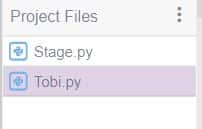
sprite = Sprite('Tobi') - 우리는 이 활동에서 확장 RecognitionCards를 사용할 것이므로 카드 관련 함수도 작성하고 해당 함수를 작성하려면 스프라이트에 대해 했던 것과 같은 방식으로 개체 카드를 정의해야 합니다. 여기서는 변수 이름 recocards를 사용합니다. 모든 변수 이름을 사용할 수 있습니다.
recocards = RecognitionCards() - 다음으로 카드 인식기를 초기화하려고 합니다. 첫 번째 단계는 비디오를 켜는 것입니다. 이를 위해 video([1],[2]) 함수를 사용하고 있습니다. 여기서 [1]은 비디오 상태를 나타내고 [2]는 투명도를 나타냅니다.
recocards.video("on", 0) - 이제 경계 상자를 활성화하여 특정 카드를 감지하고 아래 기능을 사용합니다.
recocards.enablebox() - 임계값을 설정하면 기계가 감지한 물체에 대해 얼마나 확신하는지 알 수 있습니다.
recocards.setthreshold(0.8) - 이제 조건을 while True로 제공하여 while 루프를 작성할 것입니다. 이는 주어진 부울 조건이 False로 평가될 때까지 루프가 계속 실행되어야 함을 의미합니다. while True라고 쓰면 루프가 영원히 실행됩니다.
while True:- 이제 카메라에서 분석하기 위해 함수 analysecamera()를 사용합니다.
recocards.analysecamera() - 다음으로 클래스의 이름을 할당하기 위해 변수 signal을 만듭니다.
signal = recocards.classname() - 우리는 Tobi가 감지된 카드의 클래스를 말하기를 원합니다.
sprite.say(signal + ' detected')
- 이제 카메라에서 분석하기 위해 함수 analysecamera()를 사용합니다.
- 전체 코드는 다음과 같습니다.
sprite = Sprite('Tobi') quarky = Quarky() recocards = RecognitionCards() recocards.video("on") recocards.enablebox() recocards.setthreshold(0.8) while True: recocards.analysecamera() signal = recocards.classname() sprite.say(signal + ' detected')
과제 업로드
과정을 마친 후 수료증을 받으려면 과제를 제출해야 합니다.
과제를 업로드하려면 아래 단계를 따르세요.
- 먼저 Pictoblox 파일을 선택해야 하므로 Browse를 클릭합니다.
- .sb3 파일을 선택합니다.
- 그리고 Upload 버튼을 클릭합니다.
행운을 빕니다! ????

